Poisto “Windows Detected ZEUS Virus” Tech support scam (Tukihuijaus) - elo 2017 päivitys
“Windows Detected ZEUS Virus” Tech support scam Poisto-ohje
Mikä on “Windows Detected ZEUS Virus” Teknisen tuen huijaus?
Totuus “Windows Detected ZEUS virus” hälytysten taustalla

Jos nettiä selatessasi olet nähnyt sivuston, joka sanoa “Windows Detected ZEUS virus” tai “You have a Zeus virus,” olet törmännyt teknisen tuen huijaukseen. Zeus virus on ilmaantunut verkkoon jo muutama vuosi sitten. Onneksi sen bottiverkko viimein huomattiin ja ajettiin alas. Sen uhkaava kuva jatkaa kuitenkin hakkerien inspiroimista. Haittaohjelman kuvat on erityisen suosittu teknisen tuen huijareiden joukossa, sillä he usein pelottelevat käyttäjiä tällä tartunnalla. Tällaisen huijauksen tavoite on huijata rahaa sinisilmäisiltä käyttäjiltä, vakuuttamalla heidät soittamaan annettuun numeroon.
Tämän huijauksen viestin mukaan, sinun pitää soittaa numeroon 0800-014-8826. Väitetty teknikko auttaa sinua poistamaan haittaohjelman. Tällaisesta palvelusta veloitetaan kohtalaisen suuri summa rahaa. Tämä huijaus ei vaikuta olevan kovinkaan monimutkainen, joten ei ole vaikeaa poistaa Windows Detected ZEUS virusta. Anna FortectIntego tai Malwarebytes ohjelman poistaa tämä haittaohjelma nopeasti.
Kun tutkitaan tätä huijausta tarkemmin, niin huijauksen heikkous on selvää. Viesti sisältää täysin naurettavia väittämiä, että ikkunasta poistuminen johtaa kaikkien tietojen menetykseen. Usein rikolliset hälyttävät, että käyttäjien luottokorttitiedot varastetaan ja sähköpostit hakkeroidaan painostamaan uhrit tottelemaan. Tämän lisäksi, huijaus vaikuttaa luovan bottiverkon, joka lähettää näitä ”Windows Detected ZEUS virus” huijauksen hälytyksiä useille sivuille.
Viestissä on tunnistuskoodi esim. “G3468D”, tai jokin muu. Se ilmeisesti toimii merkkinä, jolla käyttäjä tunnistaa huijauksen. On sanomattakin selvää, että ei kannata suostua vaatimuksiin, koska voit vain poistua huijauksen viestistä. Klikkaa alla olevaa painiketta “Prevent this page from creating additional dialogues (Estä tätä sivua luomasta lisäkeskustelua).”
Tämän jälkeen voit puhdistaa selaimesi manuaalisten ohjeiden avulla tai antaa haittaohjelman poistajan huolehtia “Windows Detected ZEUS virus” poistosta. Se puhdistaa kaikki skriptit ja piilotetut tiedostot, jotka laukaisevat näitä hälytyksiä. Älä soita annettuun numeroon, sillä voit menettää rahasi ja antaa huijareille etähallinnan tietokoneellesi. Tässä tapauksessa, ne voivat pudottaa tietokoneelle oikean viruksen, joka aiheuttaa pahaa tuhoa.
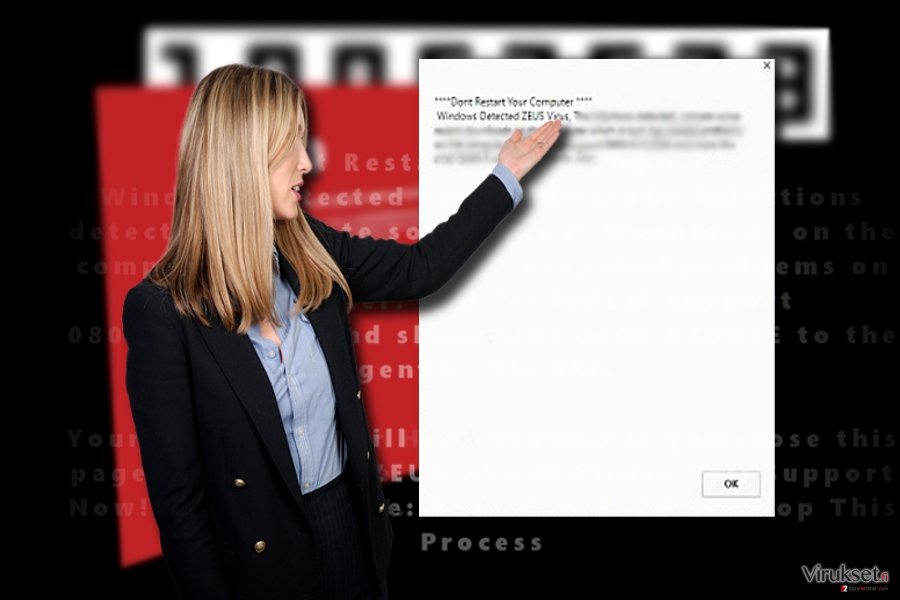
Miten voit välttää tällaiset huijaukset?
Suojaamattomat järjestelmät, päivittämätön selain ja tapa vierailla laittomilla elokuvien striimaussivuilla tai uhkapelisivuilla suurentaa Windows Detected ZEUS virus kaappauksen mahdollisuutta. Vaikka olisit kuinka varovainen, niin voit silti törmätä tähän huijaukseen. Onneksi tämä mainosohjelma huijaus ei ole suuri uhka laitteelle. Säännölliset, tämän tyyliset, hälytykset ovat kuitenkin aihe huoleen.
Tässä tapauksessa, tarkista onko järjestelmä saastunut vakavammalla haittaohjelmalla. Tämän huijauksen takana olevat rikolliset sisällyttävät määrätyn koodin sivuille. On siis parasta tarkistaa päivittäin vierailemasi sivut. Jos niissä on useita vilkkuvia mainoksia, niin sivusto luottaa kolmansien osapuolien tukeen. Paljon hienostuneemmat teknisen tuen huijaukset toimivat exploit kittien avulla, jos siis haluat estää tartunnat, suorita turvaohjelman tarkistuksia usein.
Valitse optimaalinen “Windows Detected ZEUS virus” poistotapa
Se toimii enemmän mainosohjelman tavoin, ei ole siis tarpeen suorittaa erikoisia poistotapoja. Haittaohjelman poistaja onnistuu poistamaan Windows Detected ZEUS viruksen nopeasti. Muista päivittää ohjelmaa jatkuvasti, niin se löytää kaikki kohteet ja skriptit. Tarkistuksen jälkeen, myös Windows Detected ZEUS viruksen manuaaliset ohjeet ovat hyödyksi. Ne toimivat kun käsitellään selaimen kaappaajia, mainosohjelmia ja muita selainpohjaisia potentiaalisesti ei toivottuja ohjelmia.
Voit poistaa viruksen vahingot FortectIntego avulla. SpyHunter 5Combo Cleaner ja Malwarebytes ovat suositeltavia löytämään potentiaalisesti ei toivotut ohjelma sekä virukset kaikkine tiedostoineen ja niihin liittyvine rekisterimerkintöineen.
Manuaalinen “Windows Detected ZEUS Virus” Tech support scam Poisto-ohje
Poista Windowsista
Poistaaksesi “Windows Detected ZEUS Virus” Teknisen tuen huijaus Windows 10/8 laitteilta, ole hyvä ja seuraa näitä askeleita:
- Kirjoita Control Panel/Ohjauspaneeli Windows hakulaatikossa ja paina Enter tai paina hakutulosta.
- Osiossa Programs, valitse Uninstall a program.

- Löydä listalta merkinnät, jotka liittyvät “Windows Detected ZEUS Virus” Teknisen tuen huijaus (tai muut viimeksi asennetut epäilyttävät ohjelmat).
- Klikkaa oikealla sovellukseen ja valitse Uninstall.
- Jos User Account Control ilmaantuu, paina Yes.
- Odota, kunnes poistoprosessi on valmis ja paina OK.

Jos olet Windows 7/XP käyttäjä, jatka seuraavia ohjeita seuraamalla:
- Paina Windows Start > Control Panel oikealla (jos olet Windows XP käyttäjä, paina Add/Remove Programs).
- Ohjauspaneelissa, paina Programs > Uninstall a program.

- Valitse ei toivotut sovellukset painamalla sitä kerran.
- Ylhäältä, paina Uninstall/Change.
- Vahvistuslaatikossa, paina Yes.
- Paina OK kun poistoprosessi on valmis.
Poista “Windows Detected ZEUS Virus” Tech support scam Mac OS X järjestelmästä
-
Jos käytössäsi on OS X, klikkaa Go painiketta näytön vasemmassa yläkulmassa ja valitse Applications.

-
Odota kunnes näet Applications kansion ja etsi “Windows Detected ZEUS Virus” Tech support scam tai muut siellä olevat epäilyttävät ohjelmat. Klikkaa jokaista tällaista merkintää ja valitse Move to Trash.

Nollaa MS Edge/Chromium Edge
Poista ei-toivotut laajennukset MS Edge selaimelta:
- Valitse Menu (kolme pystypistettä selainikkunan oikeasta yläkulmasta) ja valitse Extensions.
- Listalta, valitse laajennukset ja paina Hammasratas kuvaketta.
- Paina Uninstall alhaalta.

Poista evästeet ja muut selaintiedot:
- Paina Menu (kolme pystypistettä selainikkunan oikeasta yläkulmasta) ja valitse Privacy & security.
- Osiossa Clear browsing data, valitse Päätä mitä poistat.
- Valitse kaikki (paitsi salasanat, vaikka voit laittaa myös medialisenssit mukaan, jos käytössä) ja paina Clear.

Nollaa uuden välilehden ja kotisivun asetukset:
- Paina menu kuvaketta ja valitse Settings.
- Etsi On startup osio.
- Paina Disable jos löydät epäilyttäviä sivustoja.
Nollaa MS Edge jos yllä olevat askeleet eivät toimineet:
- Paina Ctrl + Shift + Esc ja avaa Tehtävienhallinta.
- Paina More details nuolta ikkunan alareunassa.
- Valitse Details välilehti.
- Selaa nyt alas ja etsi kaikki merkinnä, joissa on Microsoft Edge nimi. Klikkaa oikealla jokaista ja valitse End Task jotta MS Edge sammuu.

Jos tämä ratkaisu ei auttanut sinua, sinun pitää käyttää edistynyttä Edge nollaustapaa. Muista pitää mielessäsi, että sinun pitää varmuuskopioida tiedostosi ennen jatkamista.
- Etsi seuraava kansio tietokoneeltasi: C:\\Users\\%username%\\AppData\\Local\\Packages\\Microsoft.MicrosoftEdge_8wekyb3d8bbwe.
- Paina Ctrl + A näppäimistöltäsi ja valitse kaikki kansiot.
- Klikkaa oikealla ja valitse Delete

- Nyt Klikkaa Start painiketta Oikealla ja valitse Windows PowerShell (Admin).
- Kun uusi ikkuna aukeaa, kopioi ja liitä seuraava komento ja paina sitten Enter:
Get-AppXPackage -AllUsers -Name Microsoft.MicrosoftEdge | Foreach {Add-AppxPackage -DisableDevelopmentMode -Register “$($_.InstallLocation)\\AppXManifest.xml” -Verbose

Ohjeet Chromium-pohjaiselle Edge selaimelle
Poista laajennukset MS Edge selaimelta (Chromium):
- Avaa Edge ja paina valitse Settings > Extensions.
- Poista ei-toivotut laajennukset painamalla Remove.

Tyhjennä välimuisti ja sivustotiedot:
- Paina Menu ja mene Settings.
- Valitse Privacy and services.
- Osiossa Clear browsing data, valitse Choose what to clear.
- Osiossa Time range, valitse All time.
- Valitse Clear now.

Nollaa Chromium-pohjainen MS Edge:
- Paina Menu ja valitse Settings.
- Valitse vasemmalta Reset settings.
- Valitse Restore settings to their default values.
- Vahvista painamalla Reset.

Nollaa Mozilla Firefox
On suositeltavaa resetoida selaimet, jotta voidaan poistaa ”Windows Detected ZEUS virus” teknisen tuen huijauksen elementit ja piilotetut skriptit.
Poista vaarallinen laajennus:
- Avaa Mozilla Firefox selain ja klikkaa Menu (kolme vaakaviivaa ikkunan oikeassa yläkulmassa).
- Valitse Add-ons.
- Täällä, valitse laajennus, joka liittyy “Windows Detected ZEUS Virus” Teknisen tuen huijaus ja klikkaa Remove.

Nollaa kotisivu:
- Klikkaa kolmea vaakaviivaa valikon oikeassa yläkulmassa.
- Valitse Options.
- Home vaihtoehdon alla, anna sivu, jonka haluat avautuvan, kun avaat Mozilla Firefox selaimen.
Tyhjennä evästeet ja sivustotiedot:
- Klikkaa Menu ja valitse Options.
- Mene Privacy & Security osioon.
- Selaa alas ja etsi Cookies and Site Data.
- Klikkaa Clear Data…
- Valitse Cookies and Site Data, sekä Cached Web Content ja paina Clear.

Nollaa Mozilla Firefox
Jos “Windows Detected ZEUS Virus” Teknisen tuen huijaus ei poistunut yllä olevien ohjeiden avulla, niin nollaa Mozilla Firefox:
- Avaa Mozilla Firefox selain ja klikkaa Menu.
- Mene Help osioon ja valitse Troubleshooting Information.

- Give Firefox a tune up osiossa, klikkaa Refresh Firefox…
- Kun pop-up ilmaantuu, niin vahvista toiminto painamalla Refresh Firefox – tämän pitäisi suorittaa “Windows Detected ZEUS Virus” Teknisen tuen huijaus poisto.

Nollaa Google Chrome
Suorita kaikki askeleet tarkkaan ja älä ohita yhtään yksityiskohtaa.
Poista vaaralliset laajennukset Google Chrome selaimelta:
- Avaa Google Chrome, paina Menu (kolme pystypistettä oikeassa yläkulmassa) ja valitse More tools > Extensions.
- Uudelleen avautuvassa ikkunassa näet kaikki asennetut laajennukset. Poista epäilyttävät laajennukset painamalla Remove.

Puhdista välimuisti ja verkkotiedot Chrome selaimelta:
- Paina Menu ja valitse Settings.
- Osiosta Privacy and security, valitse Clear browsing data.
- Valitse Browsing history, Cookies and other site data, sekä Cached images ja files.
- Paina Clear data.

Vaihda kotisivusi:
- Paina menu ja valitse Settings.
- Etsi epäilyttäviä sivustoja On startup osiosta.
- Paina Open a specific or set of pages ja paina kolmea pistettä löytääksesi Remove vaihtoehdon.
Nollaa Google Chrome:
Jos aikaisemmat tavat eivät auttaneet sinua, nollaa Google Chrome poistaaksesi kaikki komponentit:
- Paina Menu ja valitse Settings.
- Osiosta Settings, selaa alas ja paina Advanced.
- Selaa alas ja etsi Reset and clean up osio.
- Paina sitten Restore settings to their original defaults.
- Vahvista painamalla Reset settings viimeistelläksesi poiston.

Nollaa Safari
Poista ei-toivotut laajennukset Safari selaimelta:
- Paina Safari > Preferences…
- Uudessa ikkunassa, paina Extensions.
- Valitse ei-toivottu laajennus, joka liittyy “Windows Detected ZEUS Virus” Teknisen tuen huijaus ja valitse Uninstall.

Poista evästeet ja muut sivustotiedot Safari selaimelta:
- Paina Safari > Clear History…
- Avautuvasta valikosta, osiossa Clear, valitse all history.
- Vahvista painamalla Clear History.

Nollaa Safari elleivät yllä mainitut askeleet auttaneet sinua:
- Paina Safari > Preferences…
- Mene Advanced välilehteen.
- Laita ruksi Show Develop menu valikkopalkissa.
- Paina valikkopalkissa Develop, ja valitse Empty Caches.

Kun olet poistanut tämän potentiaalisesti ei toivotun ohjelman (PUP) ja korjannut kaikki nettiselaimesi, me suosittelemme PC järjestelmäsi tarkistamista maineikkaalla haittaohjelman poistajalla. Tämä auttaa sinua poistamaan “Windows Detected ZEUS Virus” Tech support scam rekisterimerkinnät ja tunnistaa myös vastaavat loiset tai mahdolliset haittaohjelmat tietokoneellasi. Voit käyttää tähän tarkoitukseen meidän arvostamia haittaohjelman poistajia: FortectIntego, SpyHunter 5Combo Cleaner tai Malwarebytes.
Suositeltavaa sinulle
Älä anna hallituksen vakoilla sinua
Hallituksella on useita ongelmia, mitä tulee käyttäjien tietojen seuraamiseen ja asukkaiden vakoiluun, joten sinun kannattaa ottaa tämä huomioon ja oppia lisää hämärien tietojen keräystavoista. Vältä ei-toivottua hallituksen seurantaa tai vakoilua ja ole täysin nimetön internetissä.
Voit valita eri sijainnin, kun menet verkkoon ja käyt käsiksi materiaalin, jota haluat ilman sisältörajoituksia. Voit helposti nauttia riskittömästä internetyhteydestä pelkäämättä hakkerointia, kun käytät Private Internet Access VPN palvelua.
Hallitse tietoja joihin hallitus tai muu toivomaton osapuoli voi päästä käsiksi ja selata nettiä ilman vakoilua. Vaikka et ota osaa laittomiin toimiin tai luotat valitsemiisi palveluihin, alustoihin, epäilet omaa turvallisuuttasi ja teet varotoimia käyttämällä VPN palvelua.
Varmuuskopioi tiedot myöhempää käyttöä varten, haittaohjelmahyökkäyksen varalta
Tietokoneen käyttäjät voivat kärsiä useista menetyksistä verkkotartuntojen takia tai omien virheiden takia. Haittaohjelman luomat ohjelmaongelmat tai suorat tietojen menetykset salauksen takia, voi johtaa ongelmiin laitteellasi tai pysyviin vahinkoihin. Kun sinulla on kunnolliset päivitetyt varmuuskopiot, voit helposti palauttaa ne sellaisen tapahtuman jälkeen ja palata töihin.
On tärkeää luoda päivityksiä varmuuskopioistasi, kun laitteeseen tehdään muutoksia, jotta voit päästä takaisin pisteeseen, jossa työskentelit haittaohjelman tehdessä muutoksia tai ongelmat laitteella aiheuttavat tiedostojen tai suorituskyvyn saastumisen. Luota tällaiseen käytökseen ja tee tietojen varmuuskopioinnista päivittäinen tai viikoittainen tapa.
Kun sinulla on aikaisempi versio jokaisesta tärkeästä dokumentista tai projektista, niin voit välttää turhautumisen ja hajoamiset. Se on kätevää, kun haittaohjelma tapahtuu yllättäen. Käytä Data Recovery Pro järjestelmän palautukseen.


